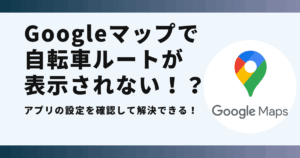d払いがM999999エラーで使えなくなって、困っていませんか?
実はアプリのアップデートやスマホの再起動で解決できます。
この記事ではd払いでM999999エラーが表示される時の解決方法を画像でご紹介します。
d払いでM999999エラーが表示される原因

d払いのM999999エラーは過去にも複数回報告されており、決済が失敗したり、アプリにログインできなくなったりすることがあるようです。
このエラーが表示される原因としては、次のようなことが考えられます。
- アプリの不具合
- スマートフォンの動作不良
- d払いのシステム障害
- メンテナンス中の一時利用停止
- アクセス集中によるサーバーダウン
これから紹介する方法を行えばd払いのM999999エラーが解消できます。
d払いでM999999エラーが表示される時の対処法4選!

 お悩みねこ
お悩みねこエラーが解消出来る方法ってあるの・・・?



そんなときの対処法を一緒に見ていくにゃ!
d払いでM999999エラーが表示される時の対処法は4つあります。
それがこちらの方法です。
- アプリをアップデート
- スマートフォンの再起動
- アプリを再インストール
- サーバー側で障害が発生しているか確認
これから詳しく解説するので、落ち着いて順番に試していきましょう!
①アプリをアップデート



この方法はリスクなしですぐに実践できるよ!迷ったら最初に試してみるにゃ!
d払いがM999999エラーで使えない時は、まずアプリが最新版にアップデートされているか確認してください。
アップデートは、d払い公式でもおすすめされている対処法のひとつです。
早速、確認方法とアップデートの手順を見ていきましょう。
iPhoneの手順
- ホーム画面からApp Storeを開く
- アカウントマークをタップ
- 画面下にスクロールして「d払い」を選択
- 「アップデート」表示があればタップ
画像を使って詳しく解説します!
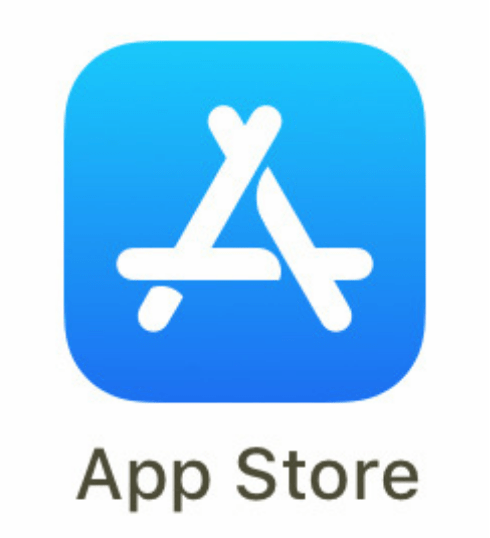
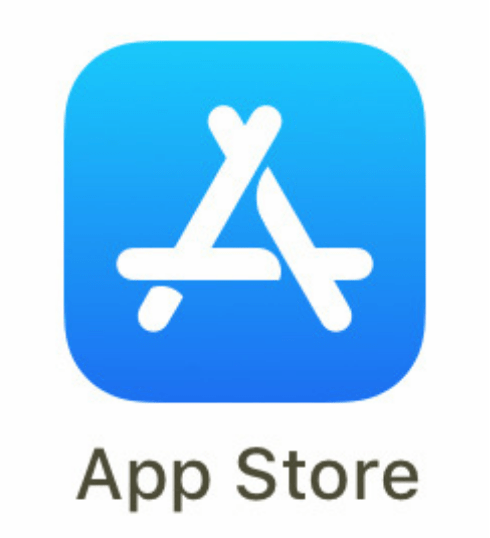
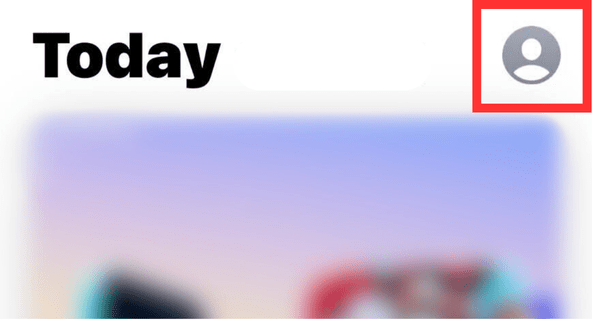
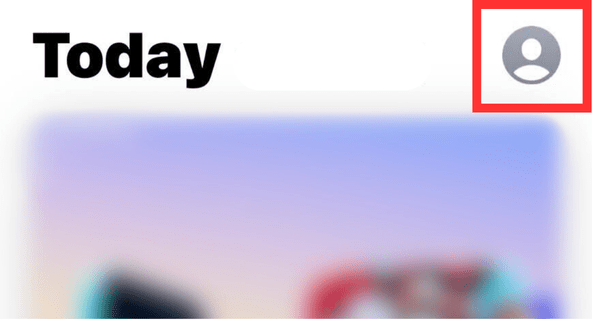
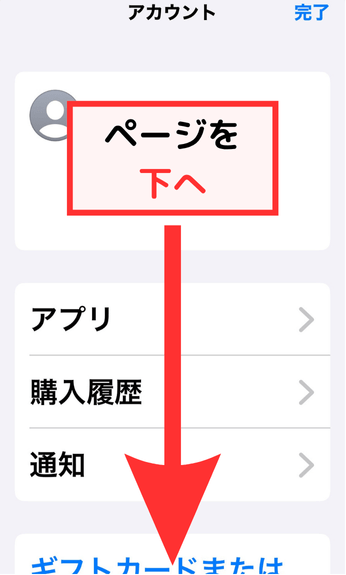
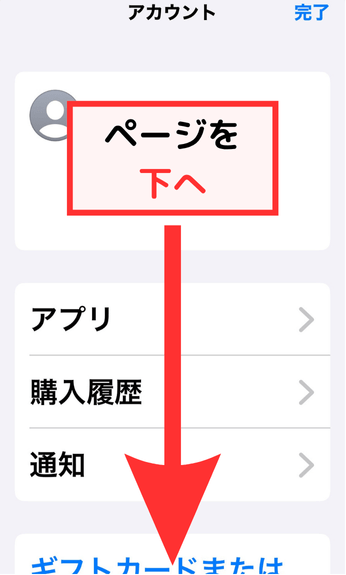
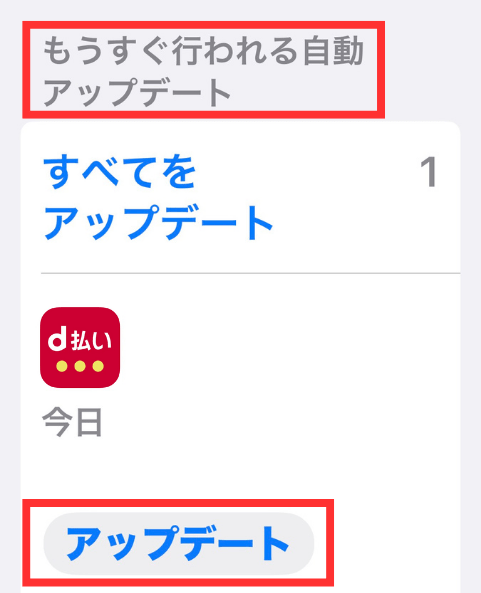
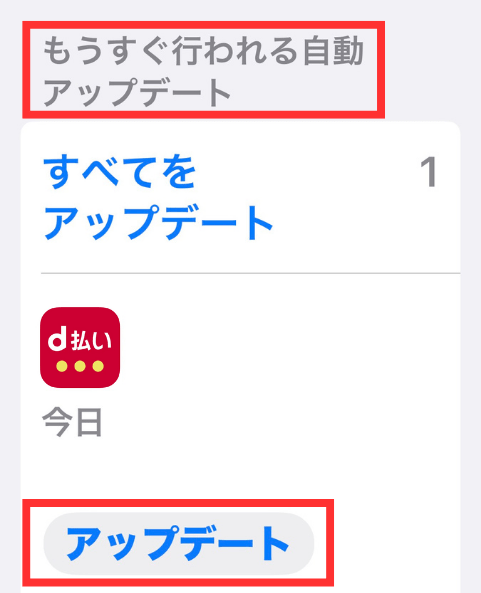
Androidの手順
- ホーム画面からPlay ストアを開く
- アカウントマークをタップ
- 「アプリとデバイスの管理」をタップ
- 「アップデート利用可能」をタップ
- 「更新」表示があればタップ
画像を使って詳しく解説します
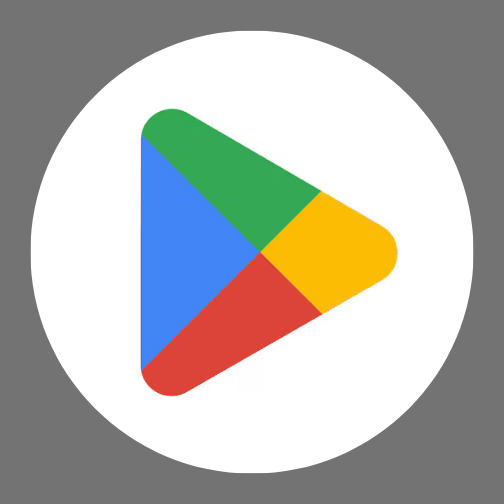
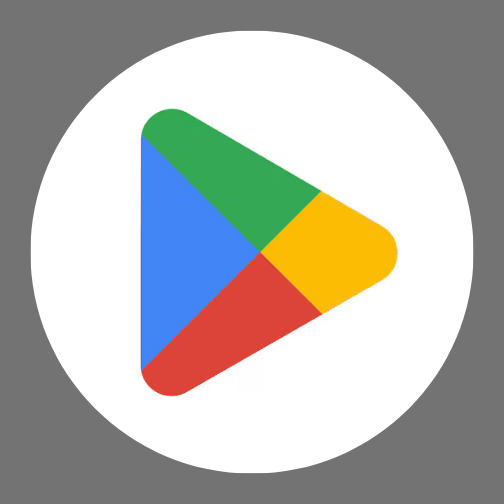
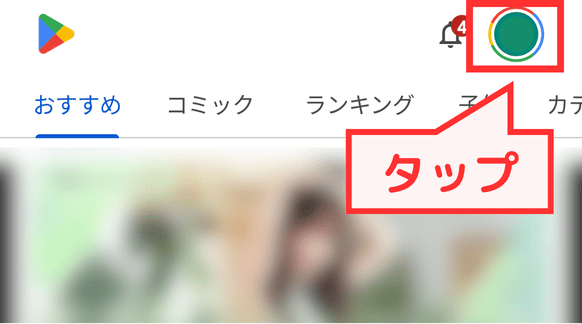
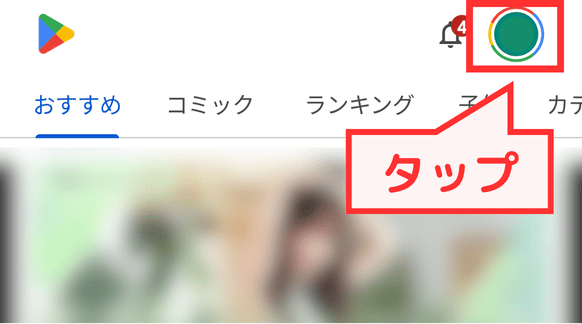
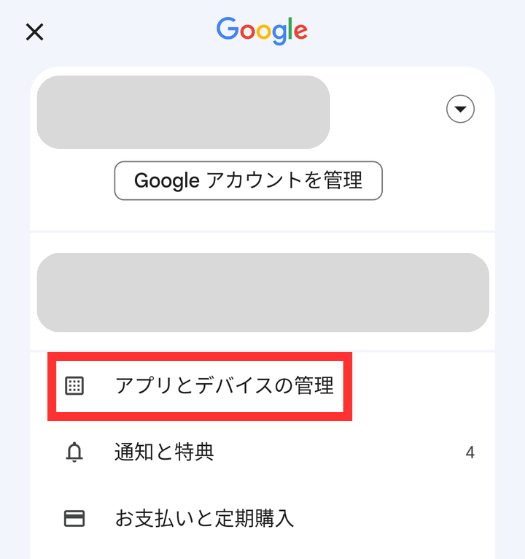
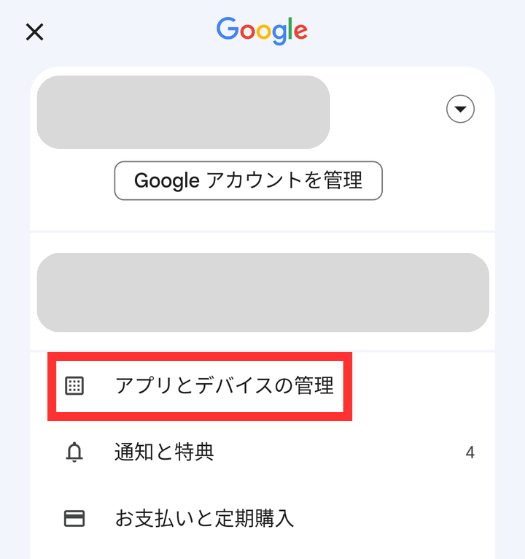
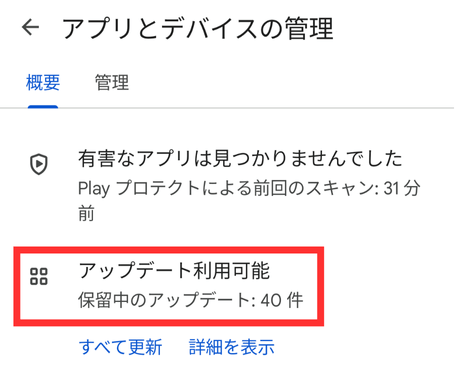
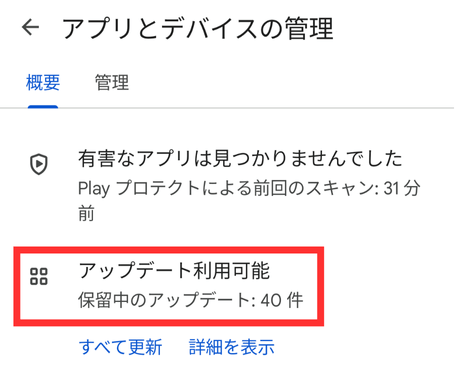
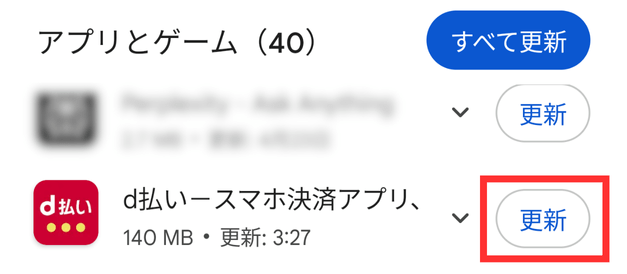
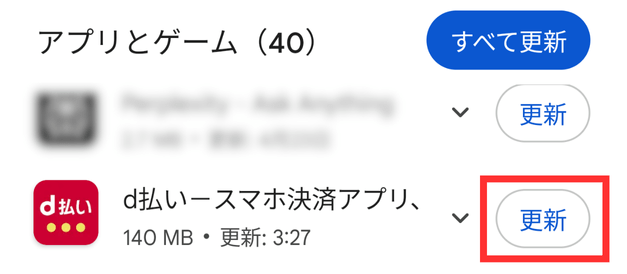
アプリが古いままだと、エラーが起きやすくなってしまいます。
自動アップデートを活用して、いつも最新の状態をキープしておきたいですね!
②スマートフォンの再起動
アップデートが終わったら、スマートフォンの再起動もあわせて行いましょう。
更新データが正しく反映され、アプリの動作も安定しやすくなります。
再起動の手順はこちらです。
iPhone(X以降)の手順
- 「サイドボタン」と「音量ボタン(上か下)」を同時に長押し
- 「スライドで電源オフ」を右にスライドして電源を切る
- 電源が切れたら、サイドボタンを長押しして起動する
画像を使って詳しく解説します!
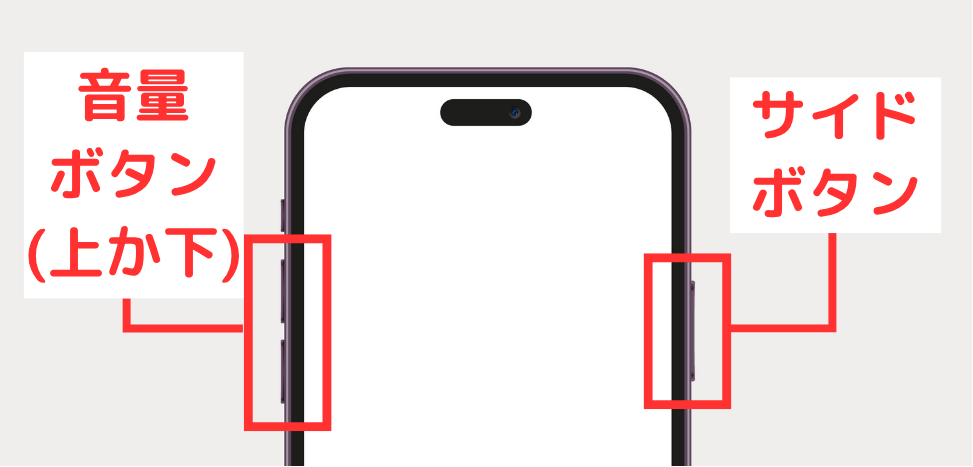
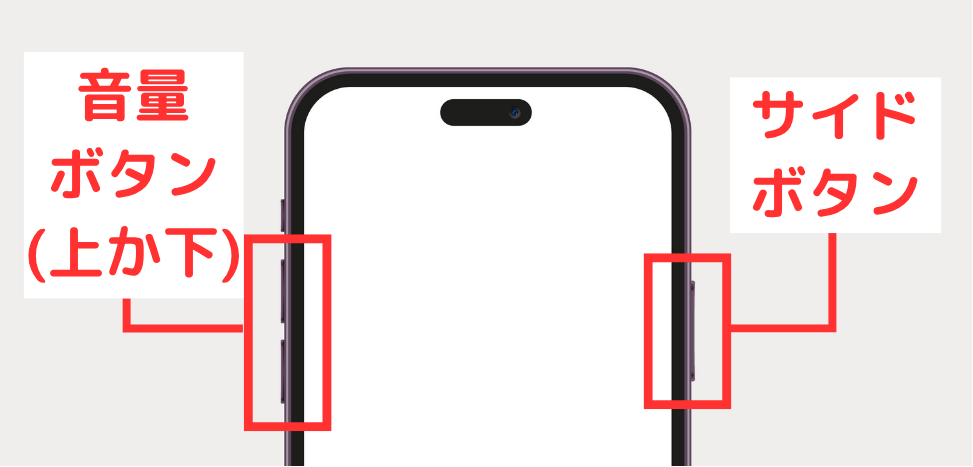


Androidの手順
- 電源ボタンを長押し
- 「電源」をタップ
- 「再起動」をタップ
- スマホが立ち上がるまで待つ
画像を使って詳しく解説します!
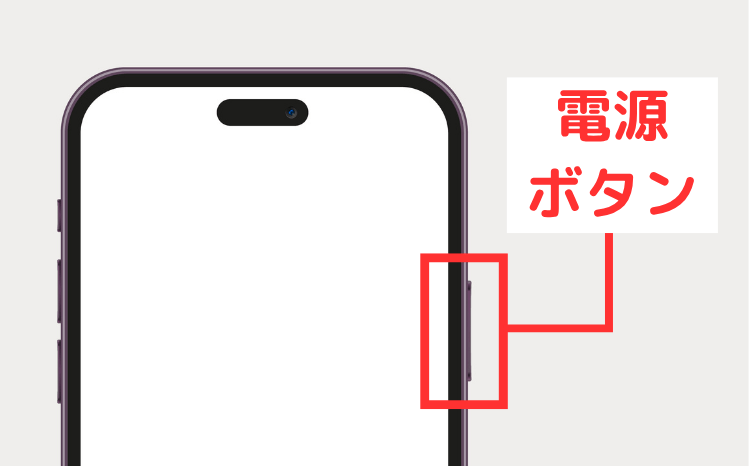
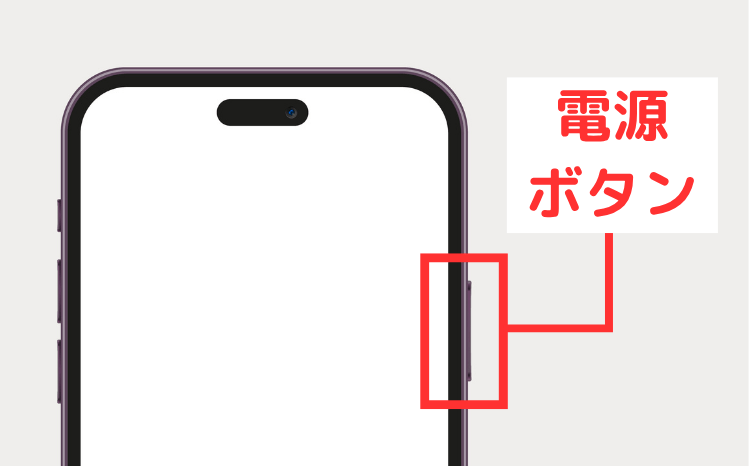
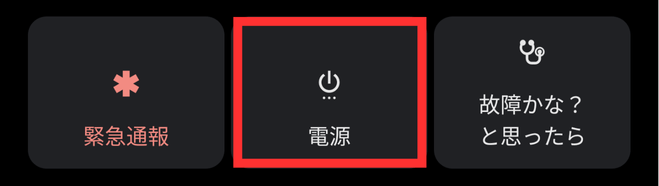
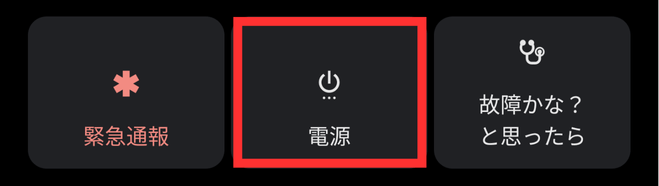
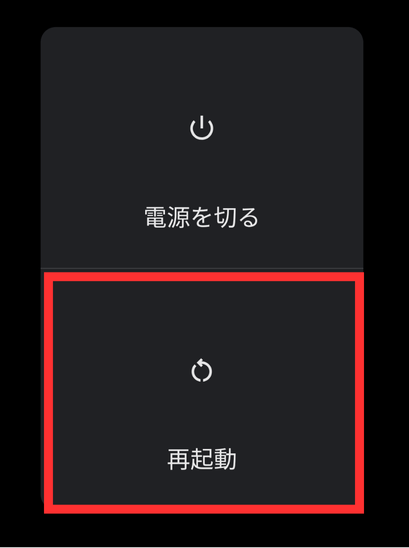
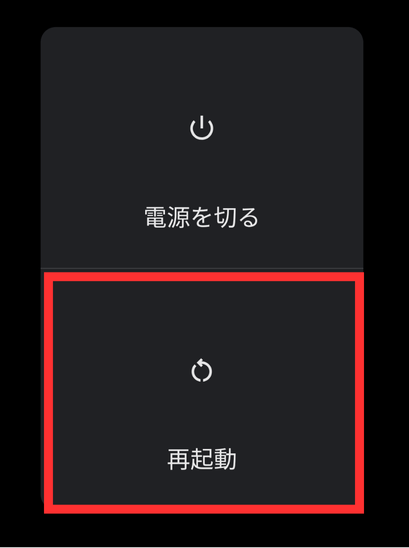



スマホの動きが軽くなったニャ!
③アプリを再インストール
d払いがM999999エラーで使えない時は、アプリの再インストールも効果的です。
この方法も公式が推奨している対処法ですが、注意点もあります。
手順を確認しながら一緒に進めていきましょう。
iPhoneの手順
- 「d払い」のアイコンを長押し
- メニューから「アプリを削除」を選択
- もう一度「アプリを削除」をタップ
- ホーム画面からApp Storeを開く
- 「d払い」を検索
- 「雲マーク」または「入手」をタップ
- インストールが完了したらアプリを開いてログイン
画像を使って詳しく解説します!
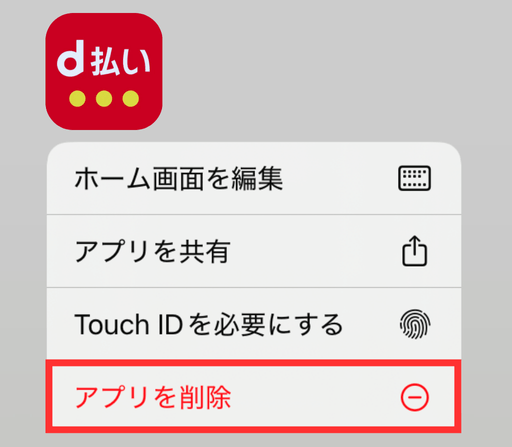
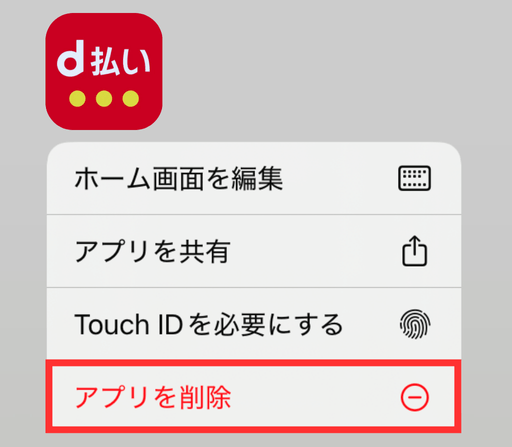
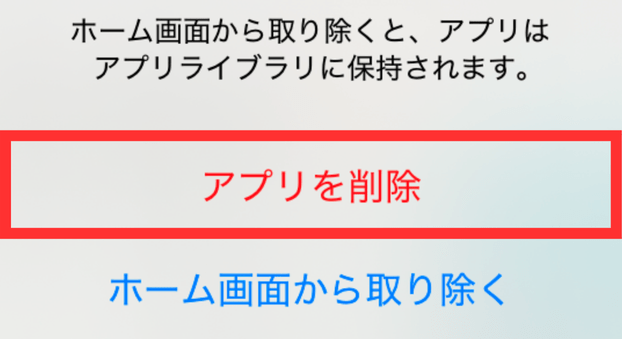
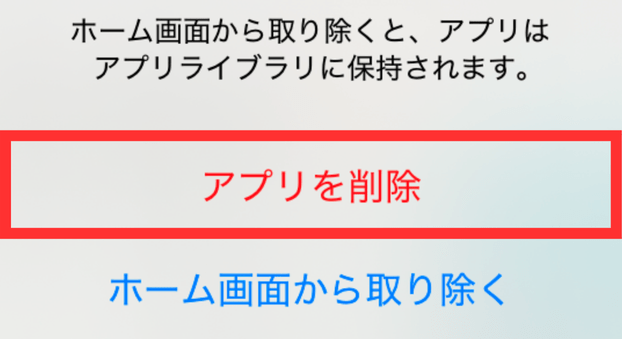
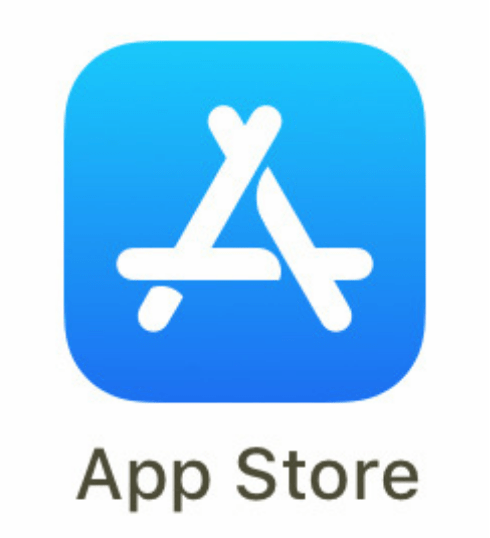
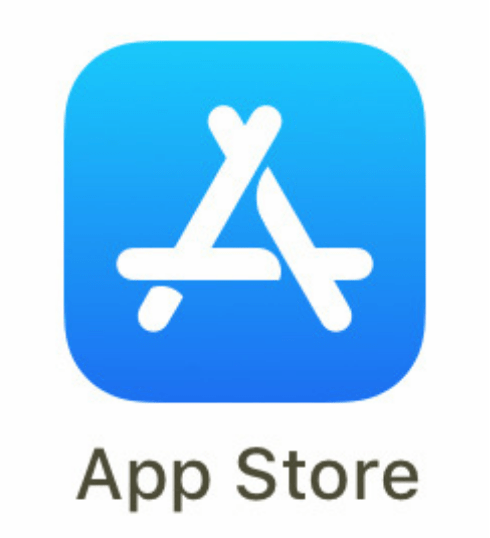
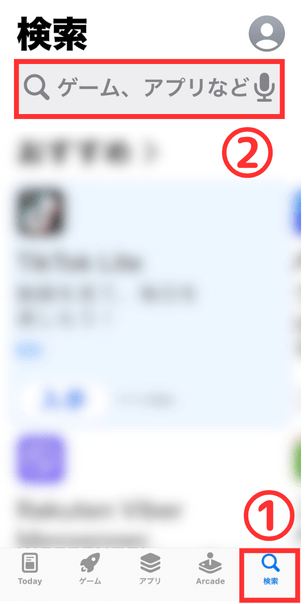
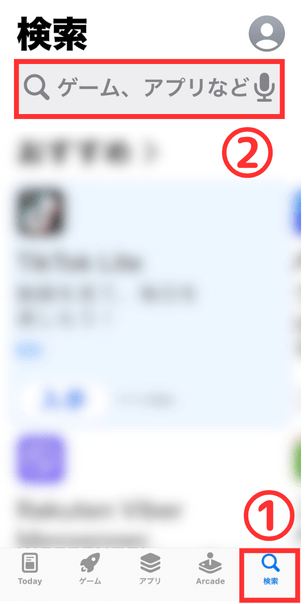
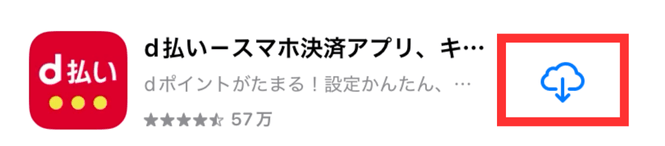
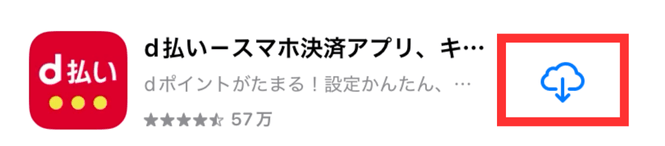
Androidの手順
- 「d払い」のアイコンを長押し
- メニューから「アンインストール」を選択
- ポップアップで「OK」をタップ
- ホーム画面またはアプリ一覧からPlay ストアを開く
- 「d払い」を検索
- 「インストール」をタップ
- 完了したらアプリを開いてログイン
画像を使って詳しく解説します!
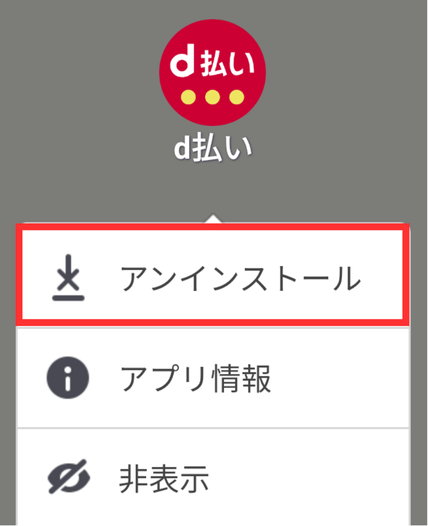
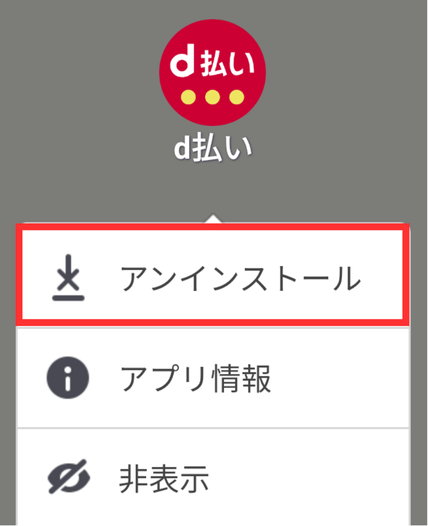


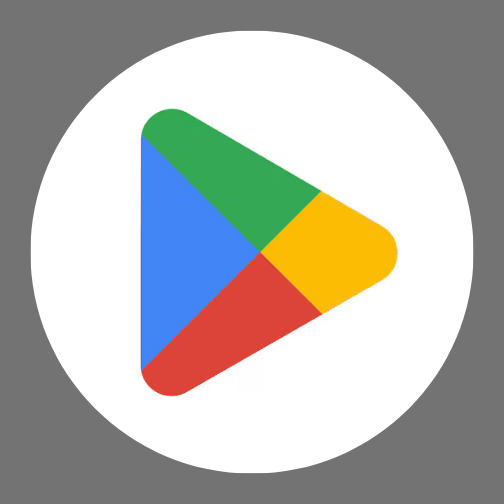
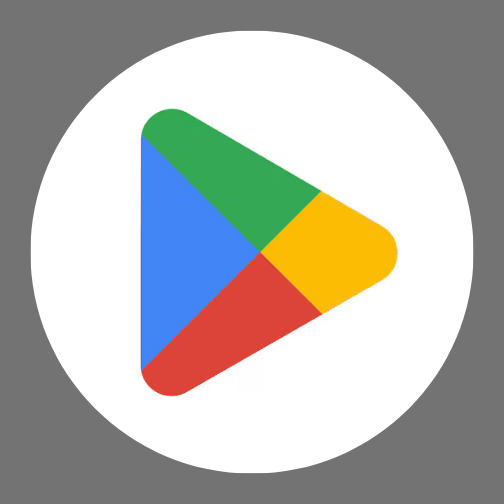
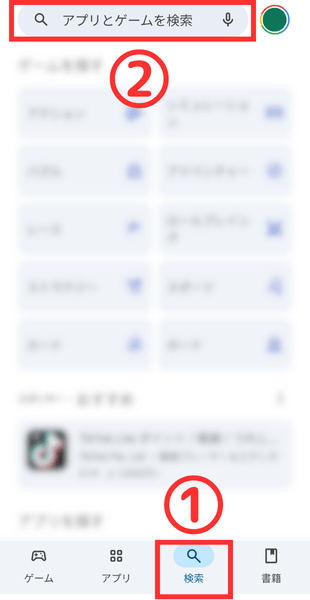
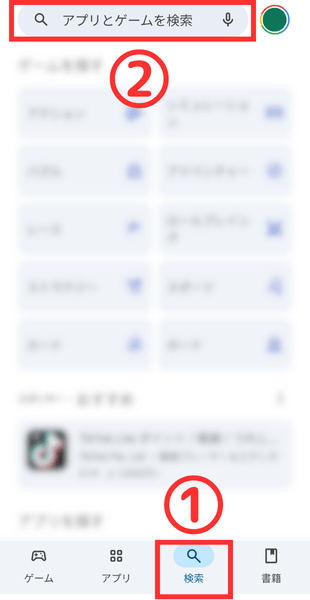
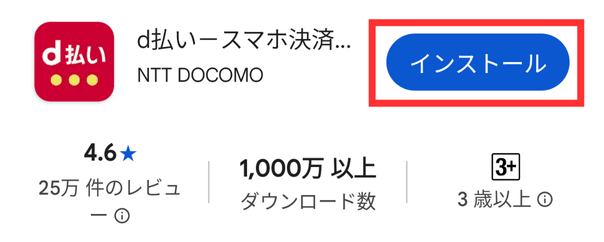
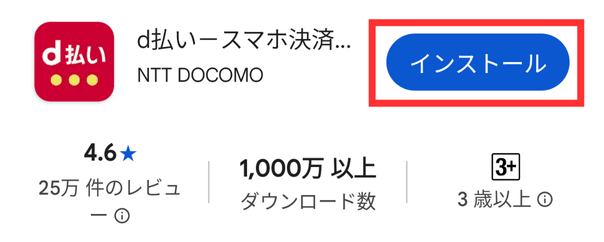
再インストール後は、基本的に再ログインが必要です。ID・パスワードを確認してから行ってください。
④サーバー側で障害が発生しているか確認
d払いがM999999エラーで使えない時は、サーバー側で障害が発生している場合もあります。
まずはd払い公式サイトのお知らせや、公式SNSで最新情報を確認しましょう。
また、サーバー障害時には二重決済が発生するケースもあるので注意が必要です。
二重決済とは?
実際には料金が引き落とされているのに、サーバー側のエラーで「決済完了」の通知が返ってこない場合があります。
そのため、スマホやレジ側では「決済に失敗した」と見えてしまい、もう一度決済しようとすることで同じ支払いを2回行うこと(=二重決済)になります。
心当たりがある場合は、復旧後に「決済履歴」や「利用通知メール」をチェックして、支払い状況を確認すると安心ですね。



あせらず復旧するまで待つのがベストにゃ!
復旧の目処は?


過去に報告されたシステム障害では、おおむね数時間程度で復旧がアナウンスされることが多いです。
ただし、状況によってはさらに時間がかかることも考えられます。
そんな急なトラブルに備えて、普段からできる準備をまとめました。
- 予備の決済手段を用意しておく(現金、クレジットカード、他のコード決済など)
- アプリをこまめにアップデートする
- ID・パスワードを忘れないように管理しておく



さっそく準備して対策するニャ!



皆もぜひやってみてにゃ!
まとめ
アプリのアップデートやスマホの再起動は簡単にできるおすすめの対処法です。
是非ご紹介した方法でd払いでM999999エラーが表示される問題を解決してみてください!